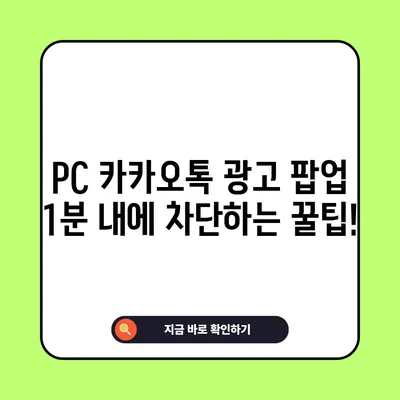PC 카카오톡 카톡 광고 차단 팝업 광고 없애기 1분내 끝내기 꿀팁
PC 카카오톡의 팝업 광고를 차단하는 1분 내 끝내기 꿀팁을 소개합니다. 카톡 광고 차단 방법을 알아보세요!
카카오톡 PC버전 광고 표시 형태
카카오톡은 이제 우리 일상에서 없어서는 안 될 매신저 중 하나입니다. PC 버전이 출시된 이후로 많은 사용자가 업무와 개인적인 용도로 동시에 활용하고 있습니다. 하지만 사용자가 늘어남에 따라 광고도 함께 증가하게 되었습니다. 특히 하단에 나타나는 배너 광고는 그나마 감수할 수 있지만, 문제는 갑작스럽게 화면의 우측 하단에서 나타나는 팝업 광고입니다. 이러한 팝업 광고는 보통 프로그램의 경로나 종료 버튼이 불명확하여 사용자가 불편함을 느끼게 됩니다.
광고의 유형
-
배너 광고: 가장 일반적인 형태로, 카카오톡 PC 화면 하단에 표시됩니다. 사용자가 메시지를 확인할 때 불편을 주지 않지만, 눈에 띄기는 합니다.
-
팝업 광고: 이 형태가 문제입니다. 팝업 광고는 전혀 예상치 못한 때에 나타나며, 특히 업무 중에는 더욱 해악이 큽니다. 불필요한 광고가 업무 집중도를 흐트러뜨리게 만듭니다.
아래의 표는 카카오톡 광고의 종류와 사용자 반응을 정리한 것입니다.
| 광고 유형 | 형태 | 사용자 반응 |
|---|---|---|
| 배너 광고 | PC 화면 하단 | 감수 가능하나, 불편함 느림 |
| 팝업 광고 | 우측 하단 | 불편 및 업무 집중력 저하 |
이러한 광고가 어떻게 나타나는지를 이해하는 것이 첫 단계입니다. 많은 사용자들이 이러한 광고의 원인을 모르고 있기 때문에 실질적인 해결책을 제시하는 것이 필요합니다.
💡 카카오톡 데스크톱에서 알림 설정을 쉽게 관리하는 방법을 알아보세요. 💡
PC버전 카카오톡, 카톡 광고 차단 방법
PC 카카오톡 카톡 광고 차단 팝업 광고 없애기 1분내 끝내기 꿀팁을 소개할 시간입니다. 이 과정은 매우 간단하지만, 주의 깊게 따라 할 필요가 있습니다. 다음 단계별로 살펴보겠습니다.
1단계: 메모장 관리자 권한으로 실행하기
메모장 프로그램을 관리자 권한으로 실행하기 위해서 좌측 하단의 검색창에 메모장을 입력한 후, 해당 항목에서 오른쪽 클릭하고 관리자 권한으로 실행을 선택합니다. 이 단계를 통해, 시스템의 중요한 파일에 접근할 수 있습니다.
2단계: hosts 파일 열기
메모장 창이 열리면, 파일 > 열기를 클릭하여 다음 경로로 이동합니다: C:\Windows\System32\drivers\etc. 기본적으로 아무 리스트도 보이지 않기 때문에, 파일 형식을 모든 파일 (.)로 설정해야 합니다. 그 다음, hosts 파일을 찾아서 열어줍니다.
3단계: 광고 차단 주소 추가
hosts 파일이 열리면, 가장 하단에 새로운 줄을 추가해야 합니다. 이 줄에 127.0.0.1 display.ad.daum.net라는 주소를 입력합니다. 이 주소는 카카오톡 광고가 유입되는 경로로, 이를 차단함으로써 광고의 발생을 막을 수 있습니다.
4단계: 파일 저장 및 종료
정보를 추가한 후, 파일을 저장하고 메모장을 닫습니다. 이 과정이 끝나면, 광고가 다시는 나타나지 않게 됩니다. AhnLab과 같은 보안 프로그램이 경고를 줄 수 있는데, 이때 아니오를 선택하고 수정 사항을 유지해야 합니다.
아래의 표는 각 단계별로 가장 중요한 요소를 요약한 것입니다.
| 단계 | 작업 | 주의 사항 |
|---|---|---|
| 첫 번째 단계 | 메모장 관리자 권한 실행 | 항상 관리자 권한으로 열기 |
| 두 번째 단계 | hosts 파일로 이동 | 모든 파일 형식으로 설정 |
| 세 번째 단계 | 광고 차단 주소 추가 | 주소 입력 시 띄어쓰기에 주의 |
| 네 번째 단계 | 파일 저장 후 종료 | 경고 팝업에 아니오 선택 |
위 방법으로 카카오톡 광고를 차단하면 업무 중 불필요한 광고의 방해를 받지 않게 됩니다. 이 작업은 번거로운 과정일 수 있으나, 막상 한번 하고 나면 그 편리함을 실감하게 될 것입니다.
💡 친구 차단 여부를 쉽게 확인하고 스마트하게 소통해보세요. 💡
결론
이번 포스팅에서는 PC 카카오톡의 광고 문제를 해결하기 위한 구체적인 방법을 소개했습니다. PC 카카오톡 카톡 광고 차단 팝업 광고 없애기 1분내 끝내기 꿀팁은 사용자의 업무 효율성을 높이는 데 큰 도움이 될 것입니다. 지금 바로 위의 단계를 따라 카카오톡 광고를 차단해 보세요. 번거로운 광고 없이 깔끔한 카카오톡 사용을 즐길 수 있게 될 것입니다!
💡 아이폰에서 팝업 차단 해제 방법을 지금 바로 알아보세요! 💡
자주 묻는 질문과 답변
Q1. 광고 차단 후에도 광고가 계속 나타나요?
A1. hosts 파일 수정 후 모든 PC를 재시작하고 카카오톡을 다시 실행해 보세요. 변경 사항이 적용되지 않으면 다시 한번 과정을 점검해 보세요.
Q2. 다른 광고도 차단 가능한가요?
A2. 네, hosts 파일에 추가적인 광고 차단 주소를 추가하여 다양한 광고를 차단할 수 있습니다.
Q3. 이러한 작업은 안전한가요?
A3. 네, 정확히 따라 하신다면 안전합니다. 다만, 시스템 파일 수정이므로 주의가 필요합니다.
Q4. 이 작업을 지속적으로 해야 하나요?
A4. 일반적으로 hosts 파일을 초기화하지 않는 이상, 반복적인 작업은 필요하지 않습니다. 광고가 유입되는 주소가 변경되지 않는 한 계속 차단됩니다.
이처럼 기대 이상의 효율을 이끌어낼 수 있으니, 한번 도전해 보세요!
PC 카카오톡 광고 팝업 1분 내에 차단하는 꿀팁!
PC 카카오톡 광고 팝업 1분 내에 차단하는 꿀팁!
PC 카카오톡 광고 팝업 1분 내에 차단하는 꿀팁!